[非主流PS教程] 非主流颓废诡异效果
非主流颓废诡异效果作者:天堂猫 出自:中国教程网
非主流流行中.....
现在流行非主流的东西,可是什么是非主流,能说得清楚的人还真不多.如果说非主流是排除主流之外的一种潮流,不过如果流行了,就不该叫非主流了,反正就是说不清楚.我们就把非主流看成一种流行的模式好了.
现在小女生都很迷非主流,我看了几个MM们的QQ空间的非主流图片,大体分为可爱,颓废,诡异.3种.可爱类型的照片呢,老猫觉得MM照相时的镜头感觉还是比较重要的,主要就是大大的眼睛,忽闪忽闪的睫毛,圆点的脸蛋,PS时的技巧基本就是在脸上画个夸张点的大腮红,画腮红的方法,在下面可以看到.
颓废,诡异的技巧呢....往下看就好了,
方法很简单,有无基础,都可一学既会,想做自己的非主流图片,和电脑里有PS软件的MM们就可以来学了.
主导思想呢,就是我自己喜欢.
在有就是高饱和度,高柔光,------两个字,夸张.
先看原图和效果图,
原图



完成图

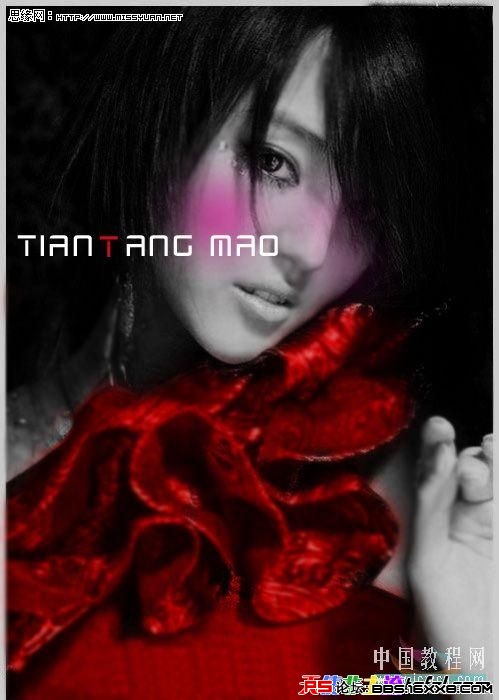

以前老猫都是用朋友的照片做的教程,结果被朋友狠K.....555555555,没天理,,
所以,,这次,,在电脑里随便找了一张,照片的质量还不错,所以MM的照片如果不太理想的话,修之前先美化一点,这里老猫就不介绍了.
还有一点注意的是,选择的照片最好不要有太多噪点,否则去色后很恐怖..
1.打开图片,将背景图层复制两层

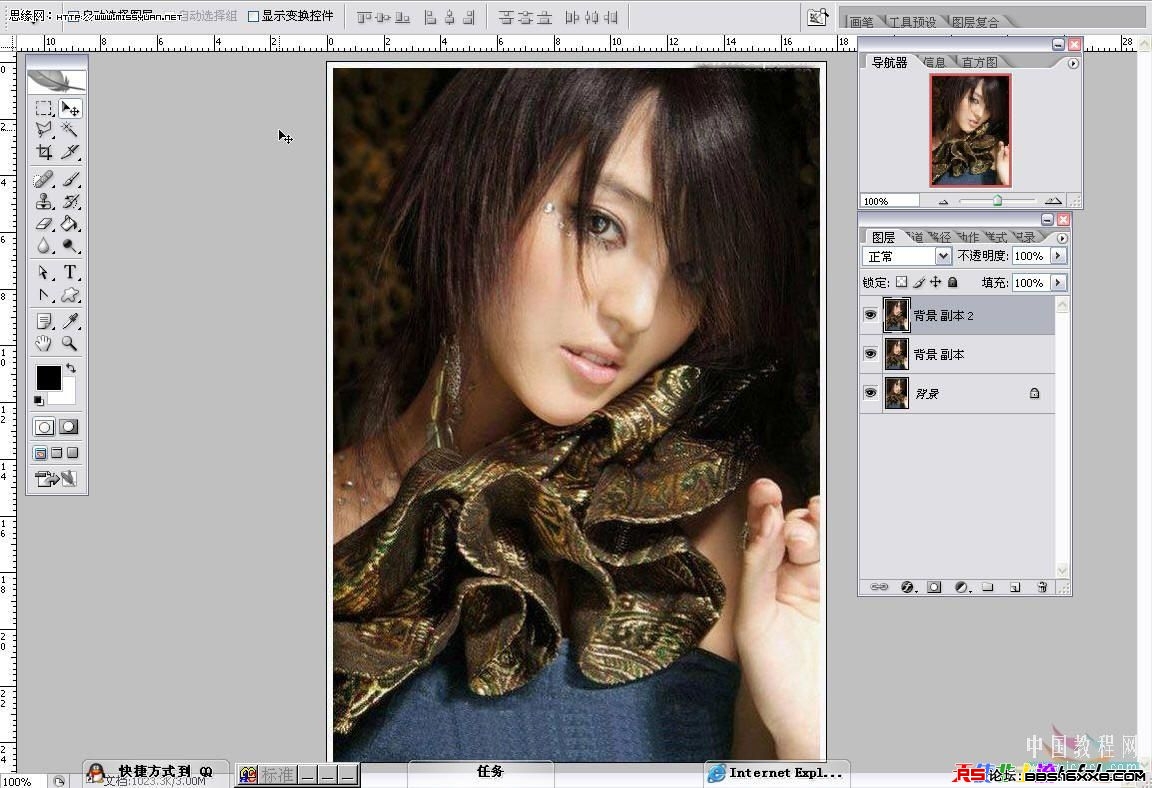
 3.jpg (354.69 KB)
3.jpg (354.69 KB)
2007-8-4 08:28
2.将最上面的图层去色.

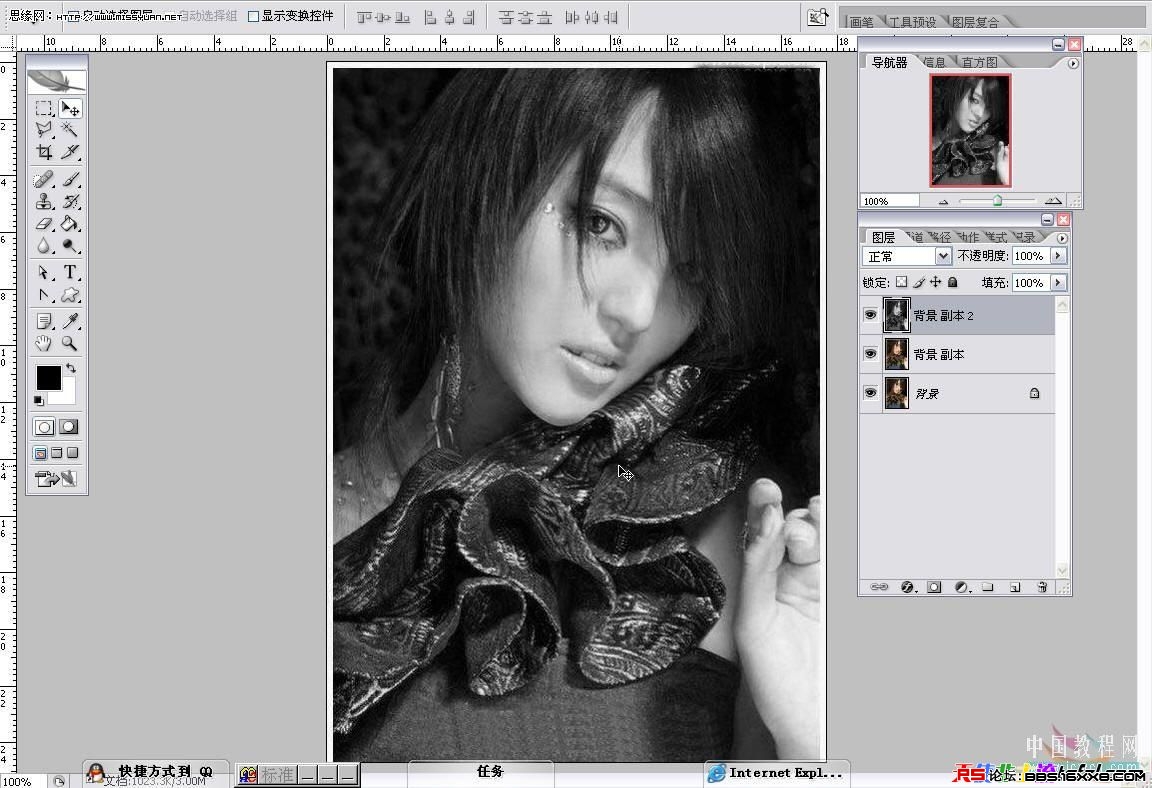
 4.jpg (318.44 KB)
4.jpg (318.44 KB)
2007-8-4 08:28
3.点图层窗口下的蒙板图标



进入蒙板.用画笔工具,调适合自己习惯的笔刷大小,颜色黑色,在蒙板上把MM的衣服涂抹,
涂抹的部分,就是变色的部分.

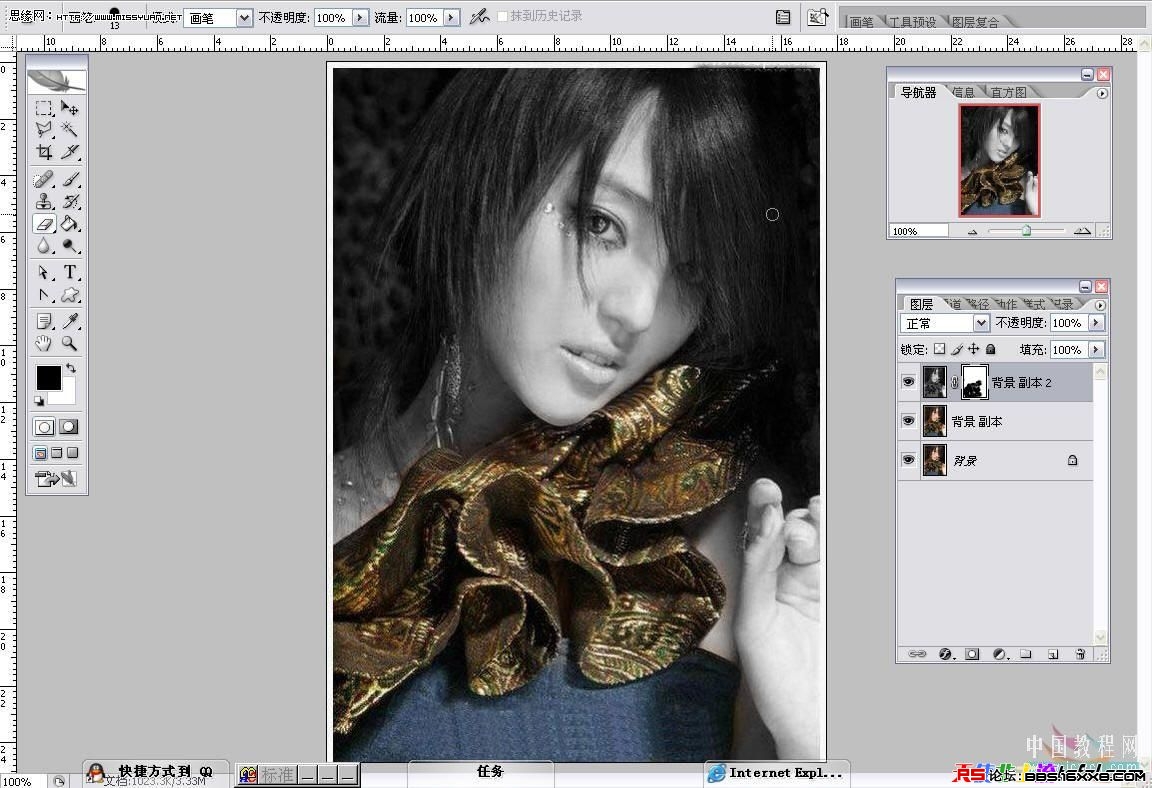

4.点下面那层图层,图象-----调整----饱和度,,,勾选着色,喜欢什么颜色自己调,,我这里选的是大红色.



5.复制一层黑白层,模式改为柔光(如果不知道怎么调整的时候,可以复制一层,看看用不同的模式混合是什么效果,老猫一直是这么做的,哈哈,)

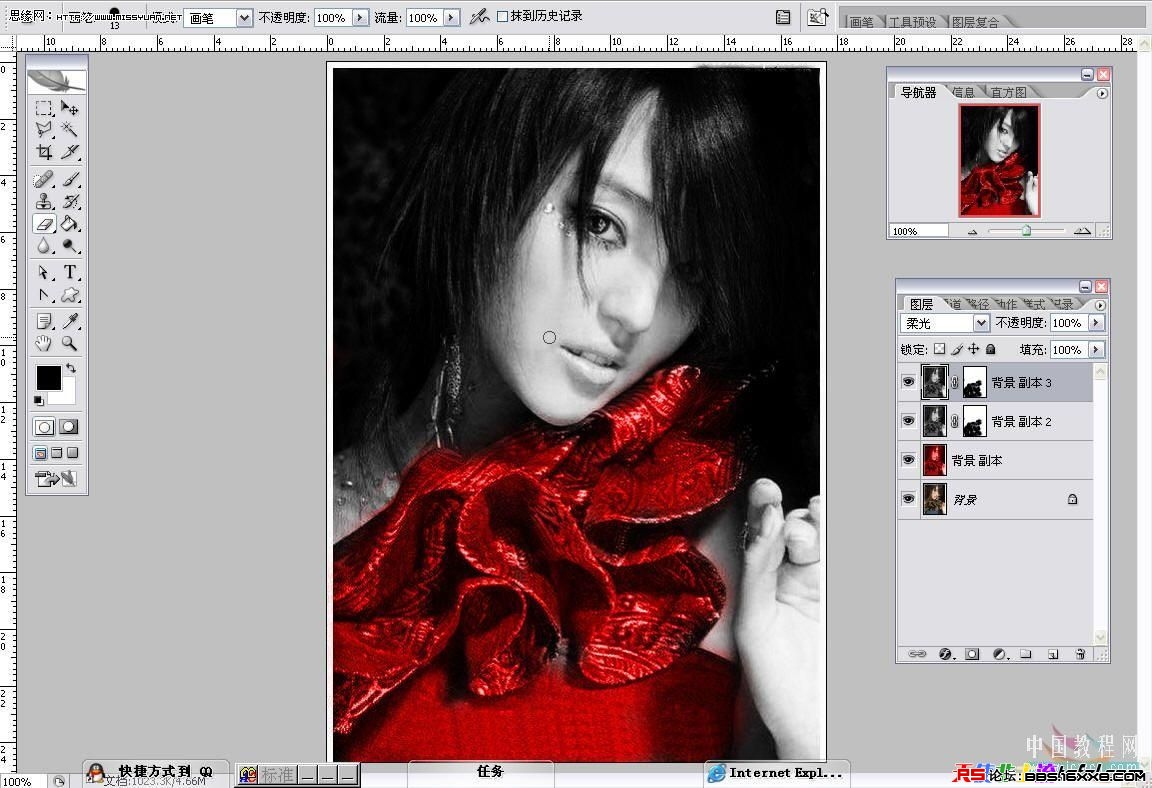

6.到这里就已经完成了,,简单吧,,,一下就是各种修饰了,你要觉得这样最好,就不用看了
如果想让衣服有那种很多颜色的彩虹效果,就在上面复制一层,用渐变工具涂一下,然后更改图层模式,如果底是白色,效果最好
这里只介绍一下.

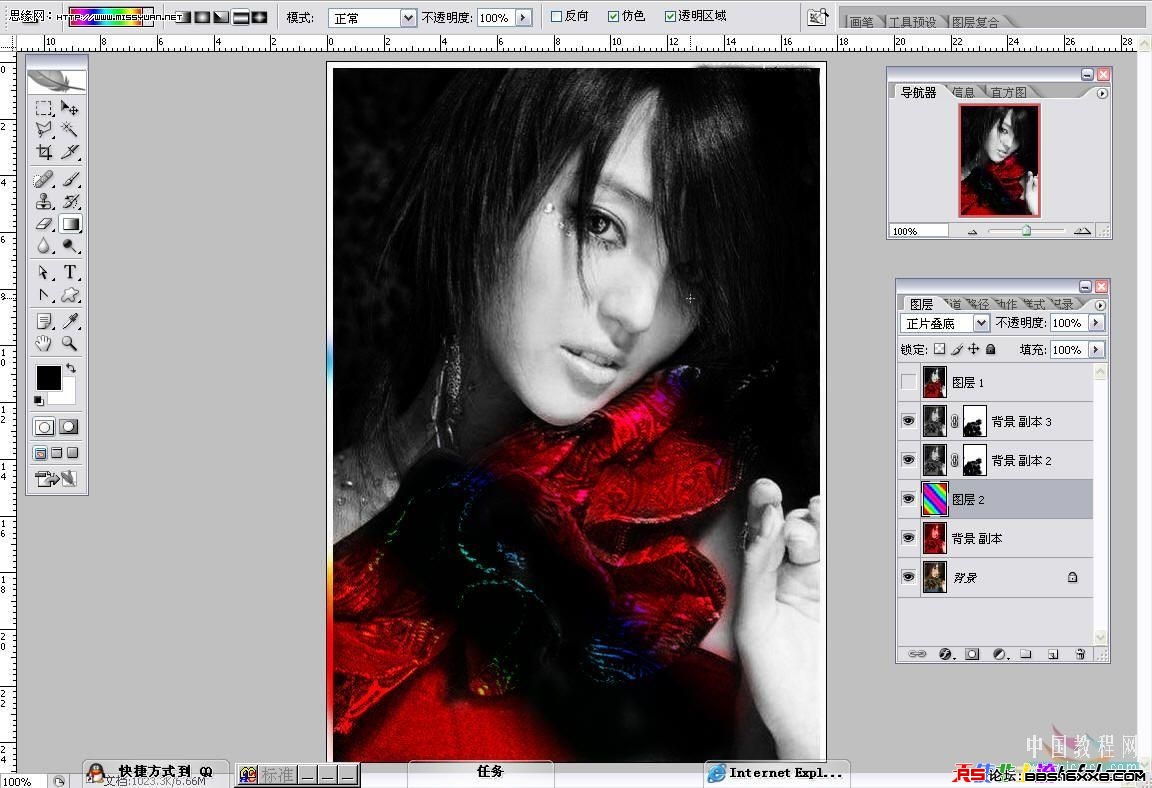

诡异的效果
用血迹画笔,在嘴角眼角什么的,涂一下就成了,,呵呵,简单吧,,



腮红 效果
复制一层,用合适的颜色,在MM的脸上画圈圈,,,,,重点就是,,,,,,,记得画两个,一个不好看。.



滤镜-----模糊----高斯模糊...数值自己喜欢,随便调.,



随便整理一下,,调调曲线,什么的,MM们也可以试试调整里的照片滤镜,简单方便的调色.



加上文字,,搞定收工.



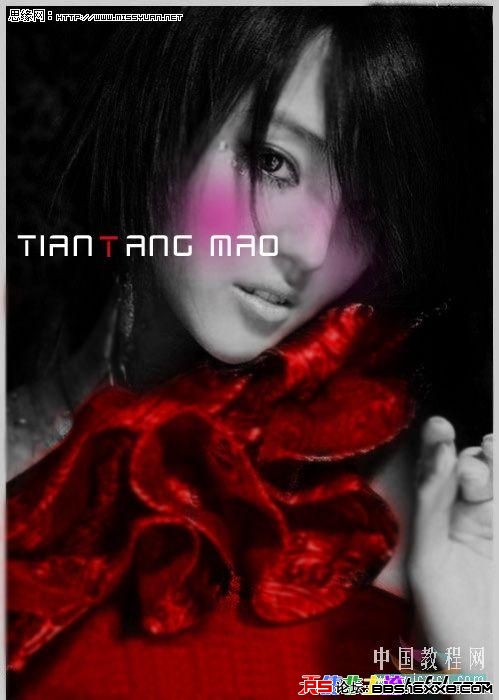
这里我介绍的没有加柔光,,MM们可以复制一层,模式改成柔光或者你喜欢的任何一种模式,然后做高斯模糊,就好了。
学习 · 提示
相关教程







